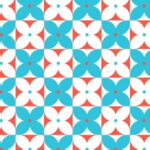ブレンドツールで凝ったグラデーション、立体的に見せる
Illustratorのブレンドツールは、二つのオブジェクト間を形状や色が徐々に変わるように補完し面白い効果を生む機能です。
今回は文字デザインに活用し、立体的に見せるテクニックを紹介します!
操作方法は動画で配信しています。記事の下部からご覧ください。
ネオン管のような立体的な文字デザイン
同じ大きさの小さな丸を配色を変えてブレンドすると、チューブ型の立体感がある線が描画できます。
この線を文字の形に変形することで、ネオン管のようなデザインが作成できます。
下記の手順でネオン管のようなグラデーションが作成できます。
- 二つの正円を配色を変えてブレンドし元になるネオン管を作成
- ペンツールなどで文字の軸になるパスを作画
- パスとネオン管を選択し、オブジェクト→ブレンド→ブレンド軸の置き換え
ベースになるネオン管の作成
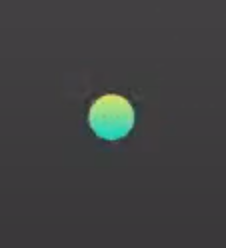
楕円形ツールで正円を作成します。(Shiftキー)
塗りにグラデーションを設定します。ネオンらしい、明度・彩度の高い色に設定するとよいでしょう。

作成した正円を複製して配置します。この二つの正円がネオン管の両端になります。
二つの正円にブレンドツールをかけましょう。
線状に見えるように、ステップ数を多めに(150〜200)設定します。
ペンツールなどで文字の軸になるパスを作画し、ブレンド軸の置き換え
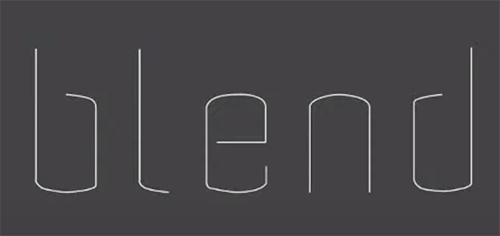
線のみで文字の軸になるパスを作成しましょう。
細めのフォントをトレースして作成するなどするとよいです。
続けて、ブレンド軸の置き換えを行います。

ブレンドすると、オブジェクト間にはブレンド軸という軸ができます。
この軸はアンカーポイントツールなどで変形できるほか、
今回のように別のパスを準備して置き換えることもできます。
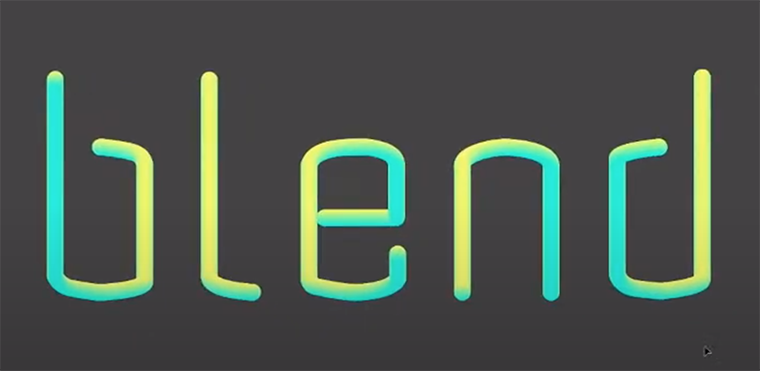
先ほど作成したネオン管と、文字のもとになるパスを選択します。
オブジェクトメニュー→ブレンド→ブレンド軸の置き換え
これで、ブレンドの軸が文字のパスに置き換えられます。
発光の表現。光彩の効果を設定
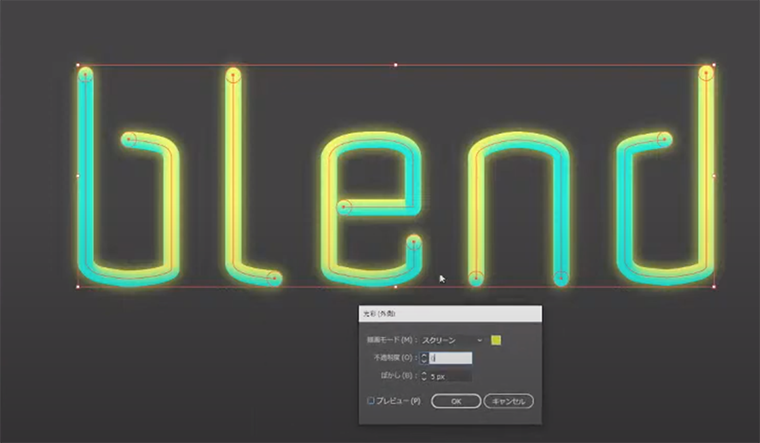
仕上げに、よりネオン管らしく見えるように光彩(外側)の効果を設定しましょう。
モードはスクリーンで設定します。
【Illustrator基本操作】ブレンドツールで立体的な文字デザイン まとめ
いかがでしたでしょうか?
今回の操作方法は、Youtubeで実際に説明していますのでぜひチェックしてください!
毎週水曜日にIllustratorのワンポイントレッスン、「解決!なみちゃんねる」を更新中です。